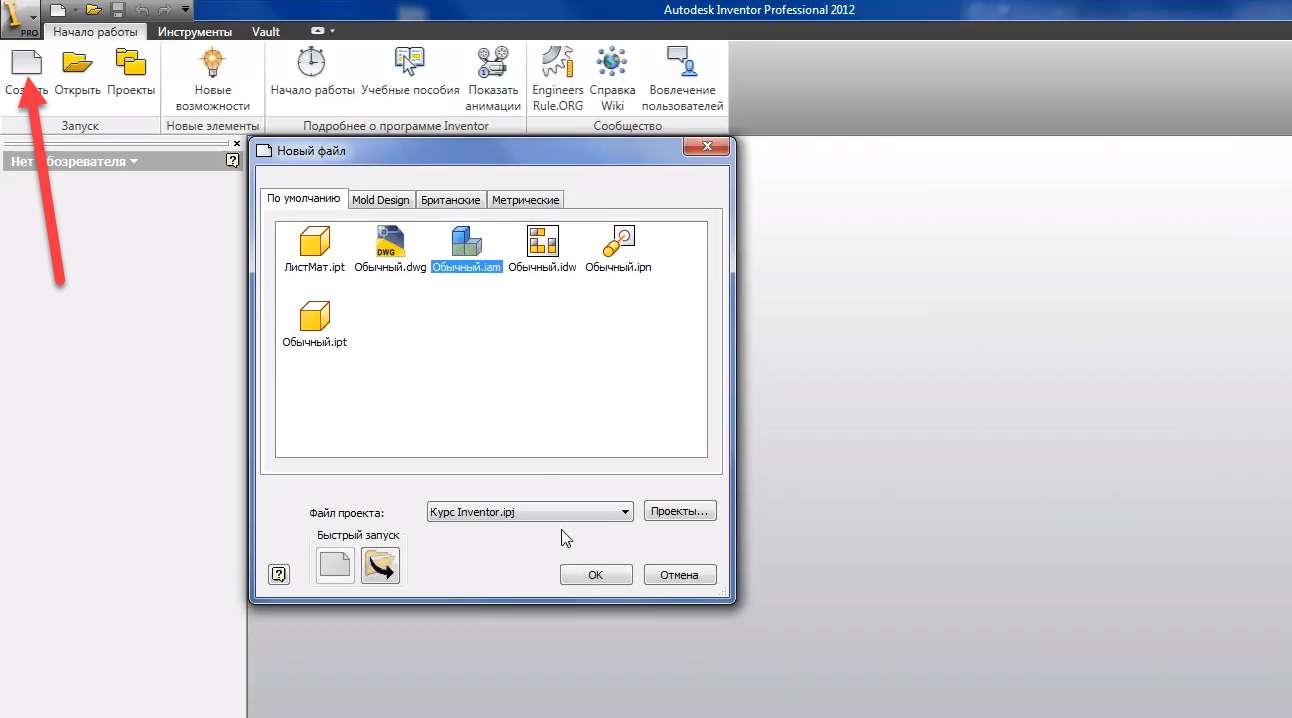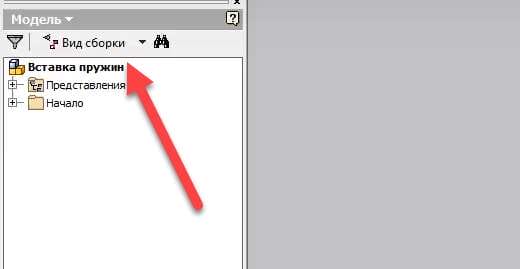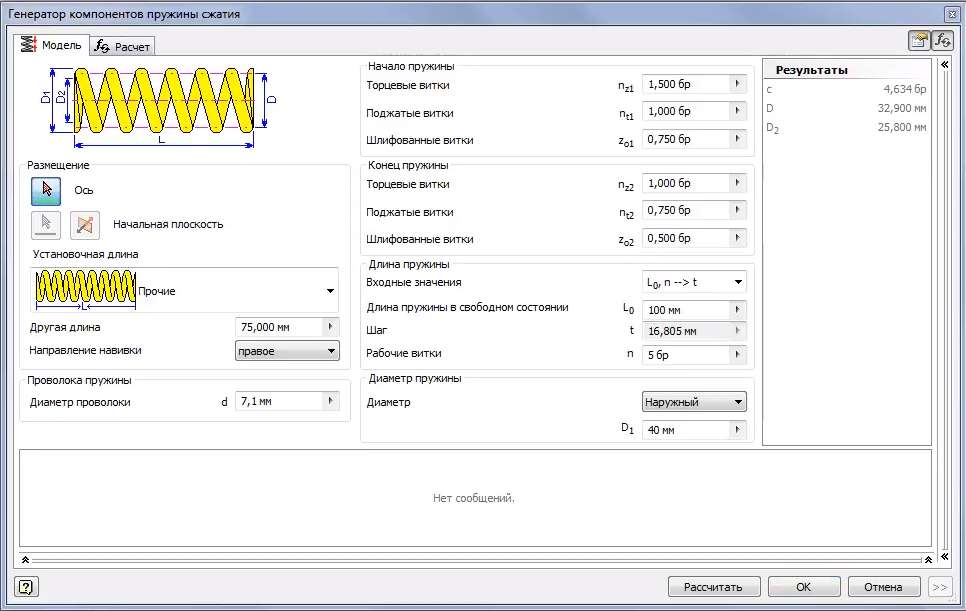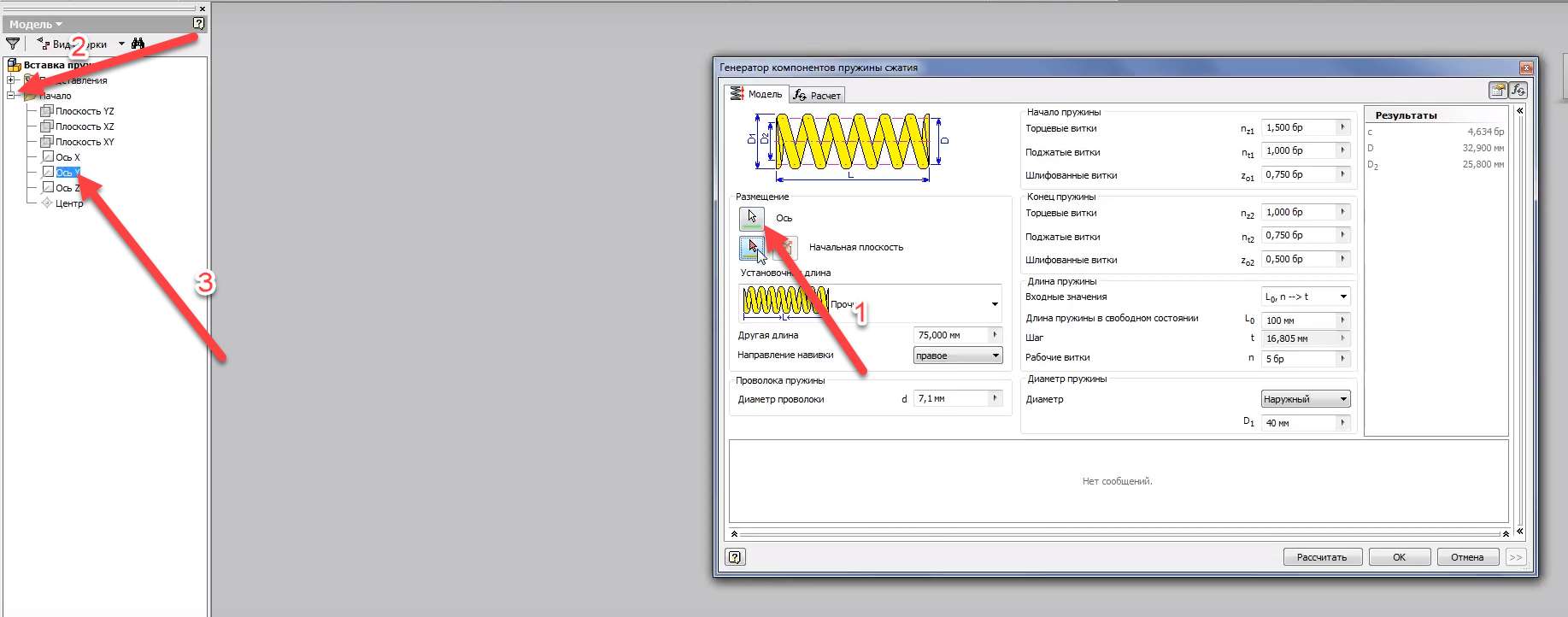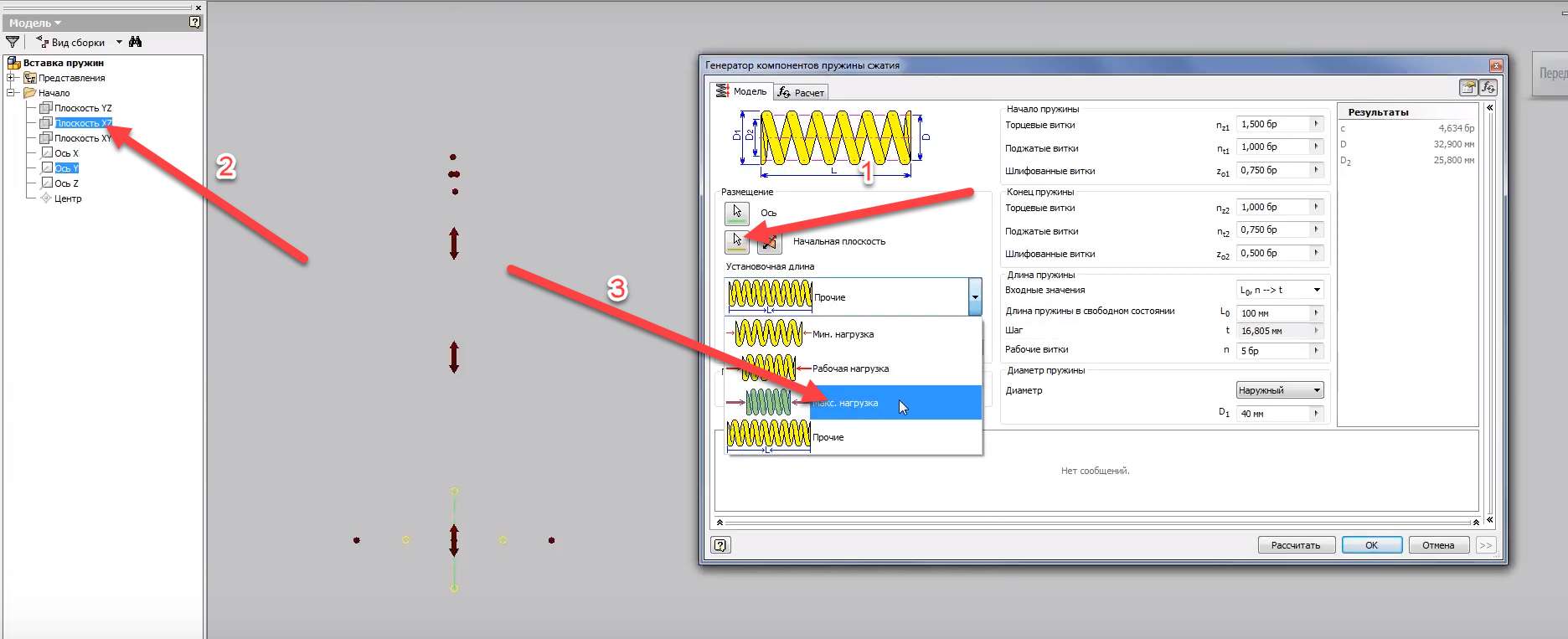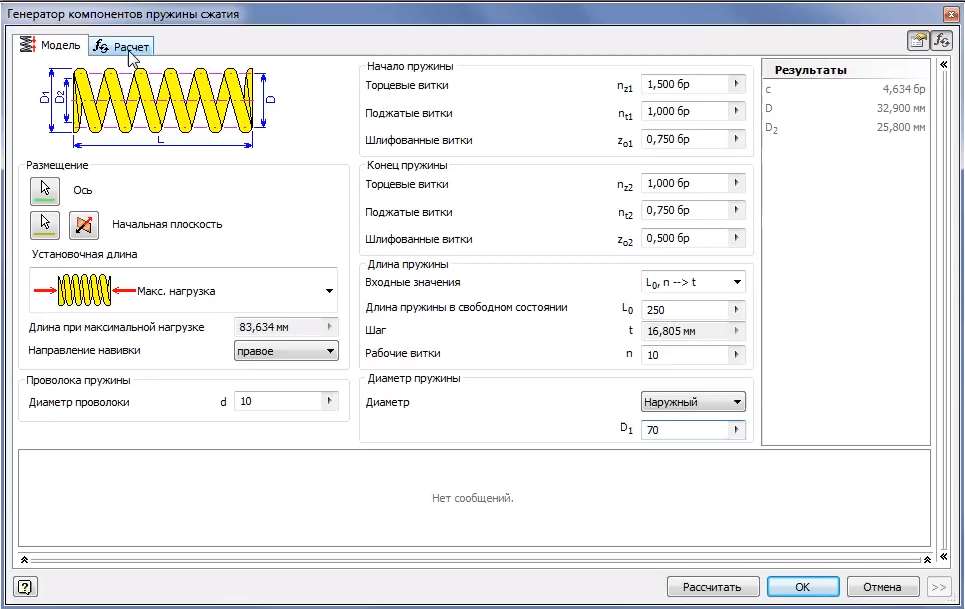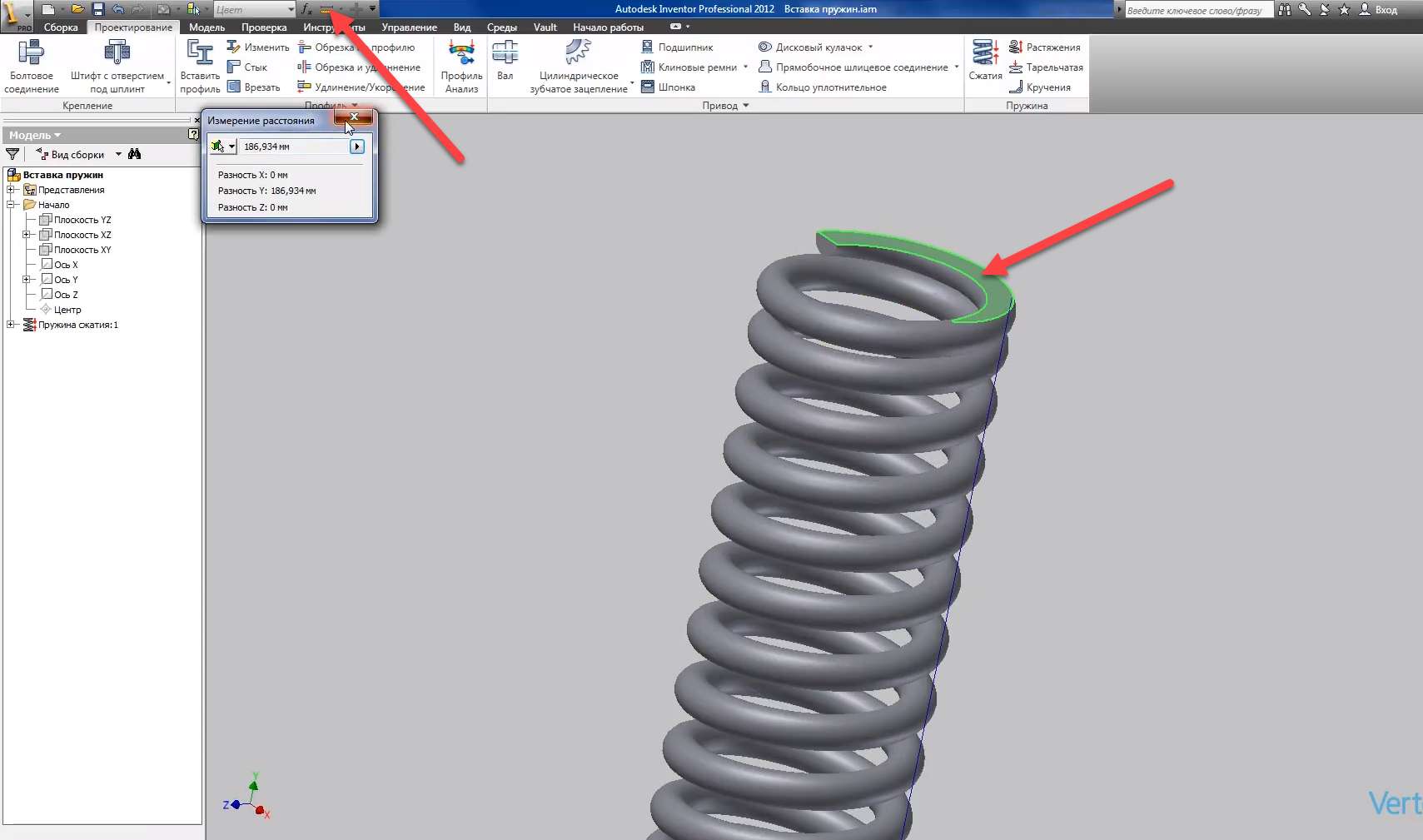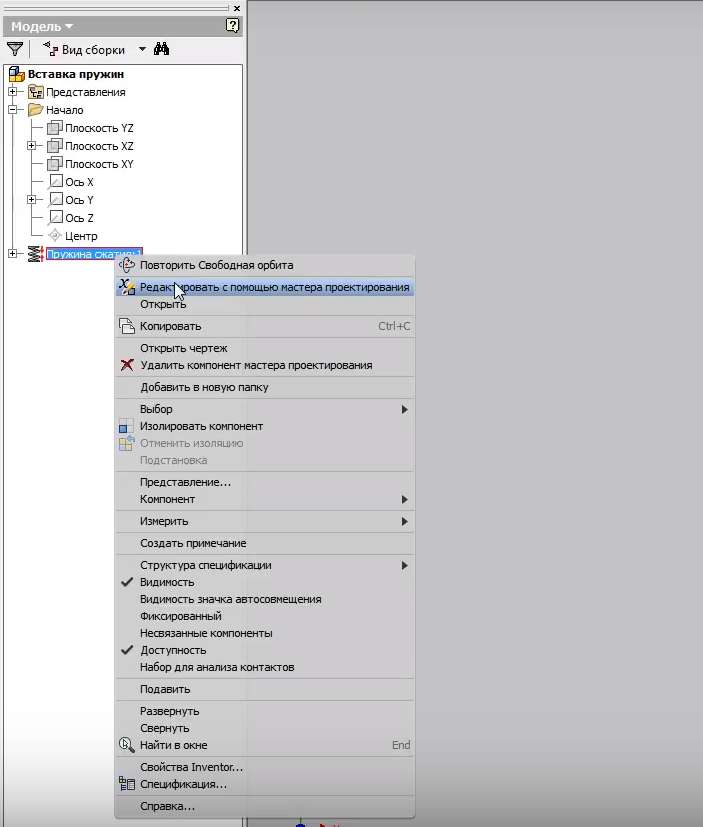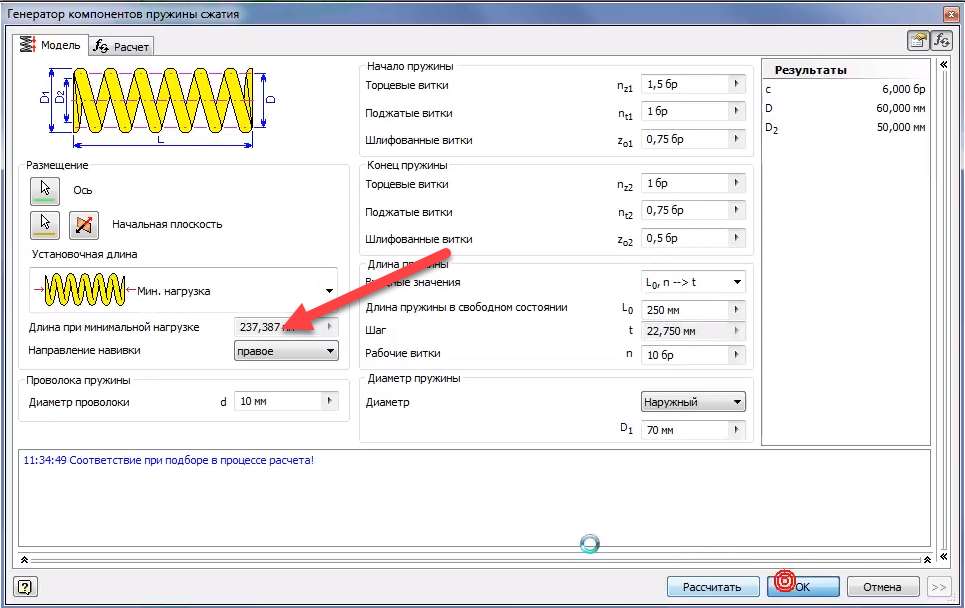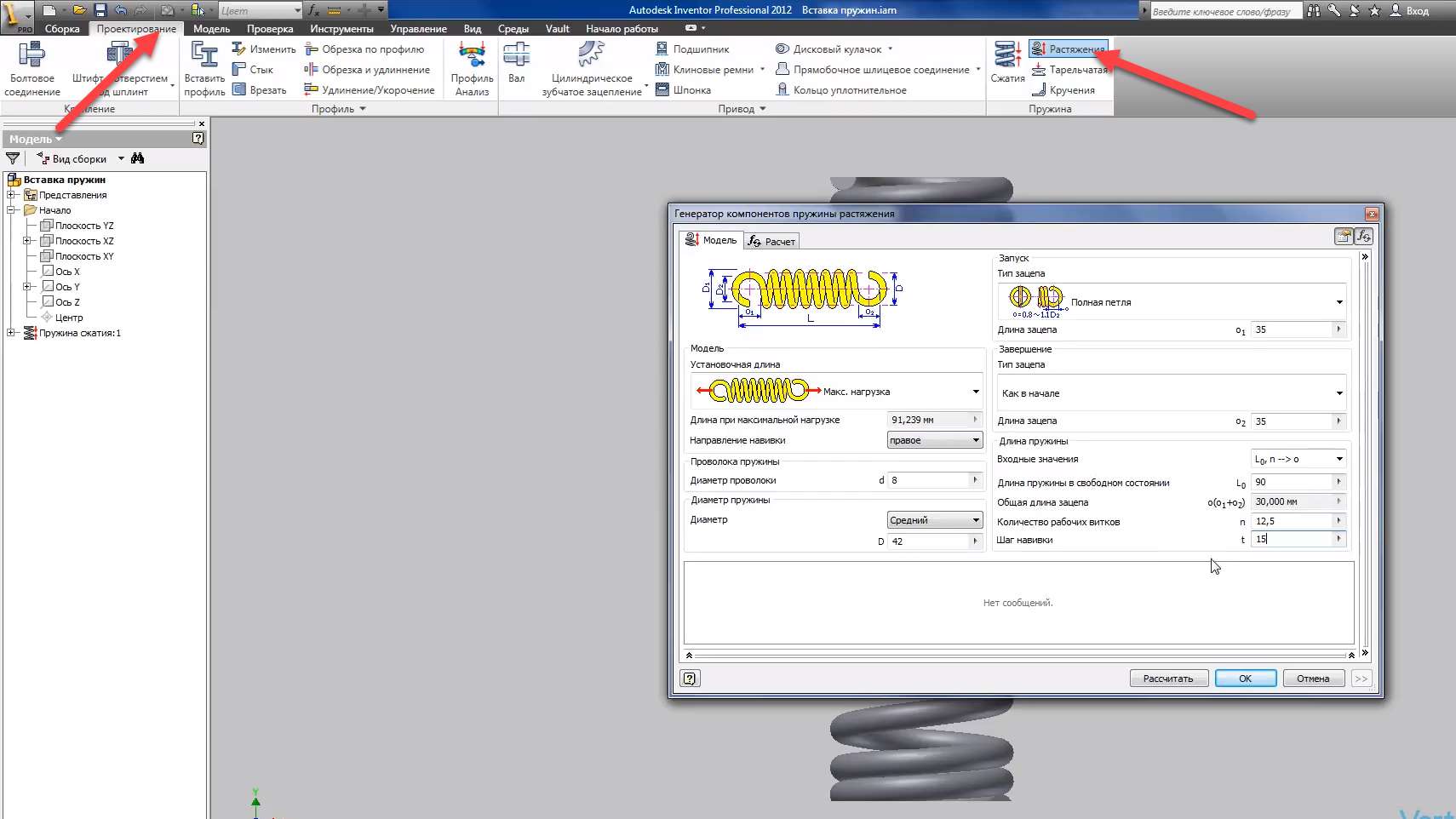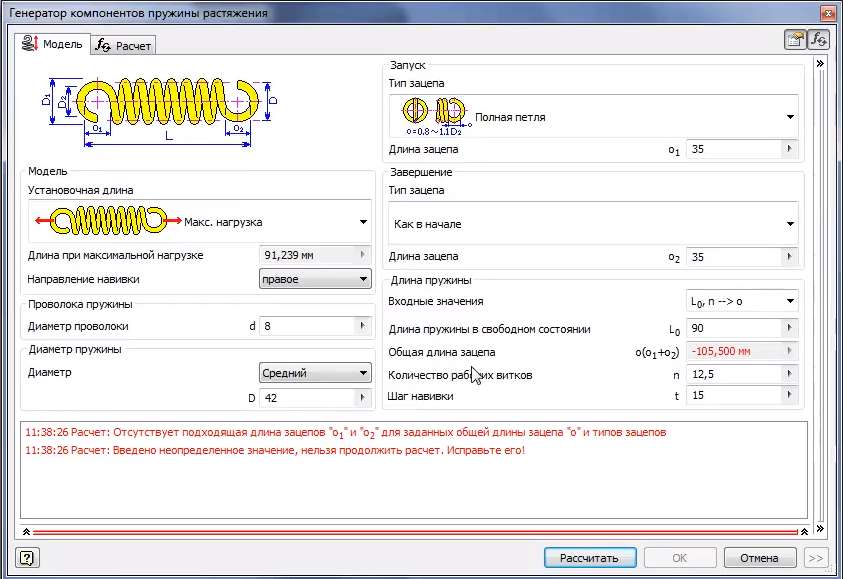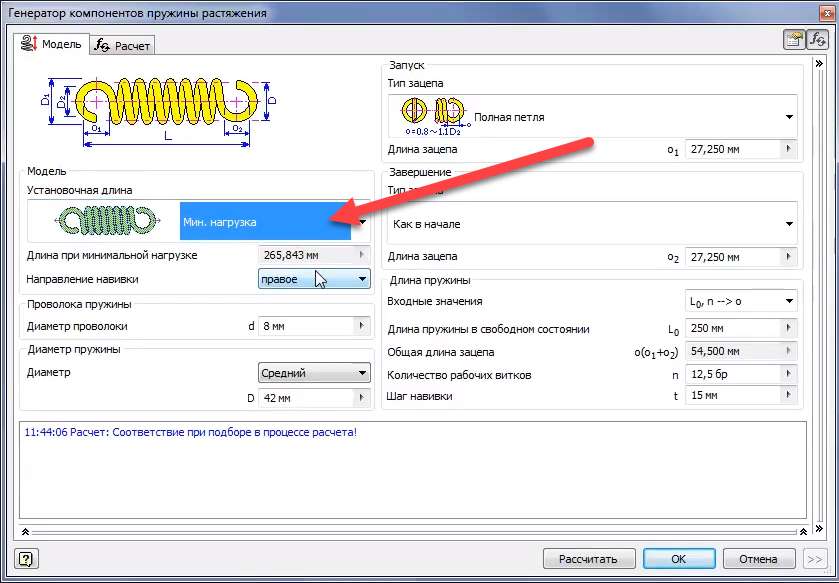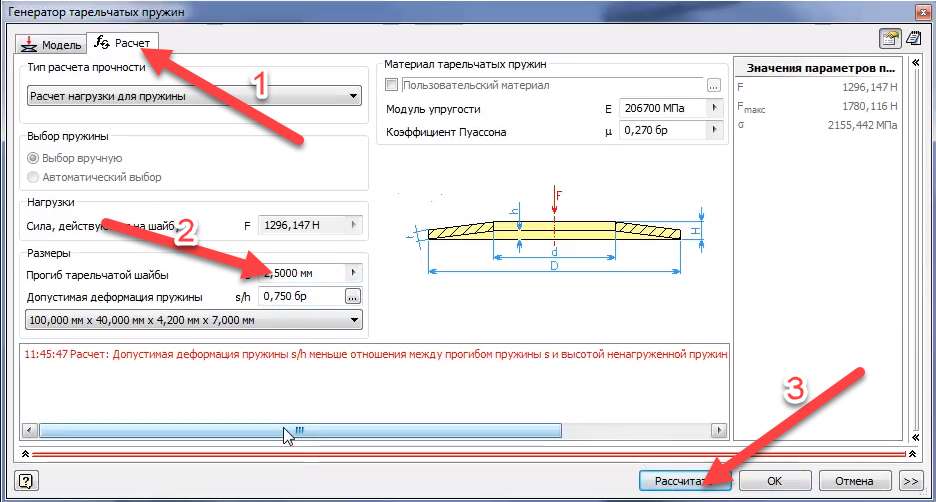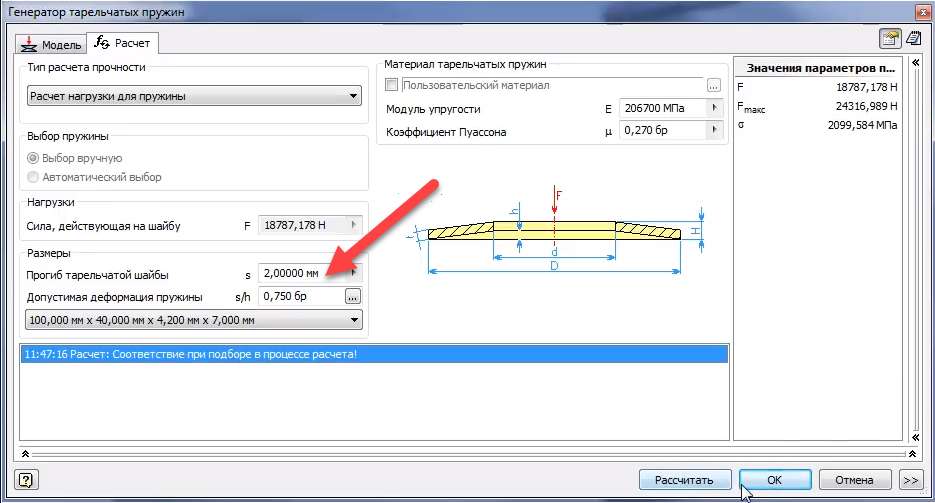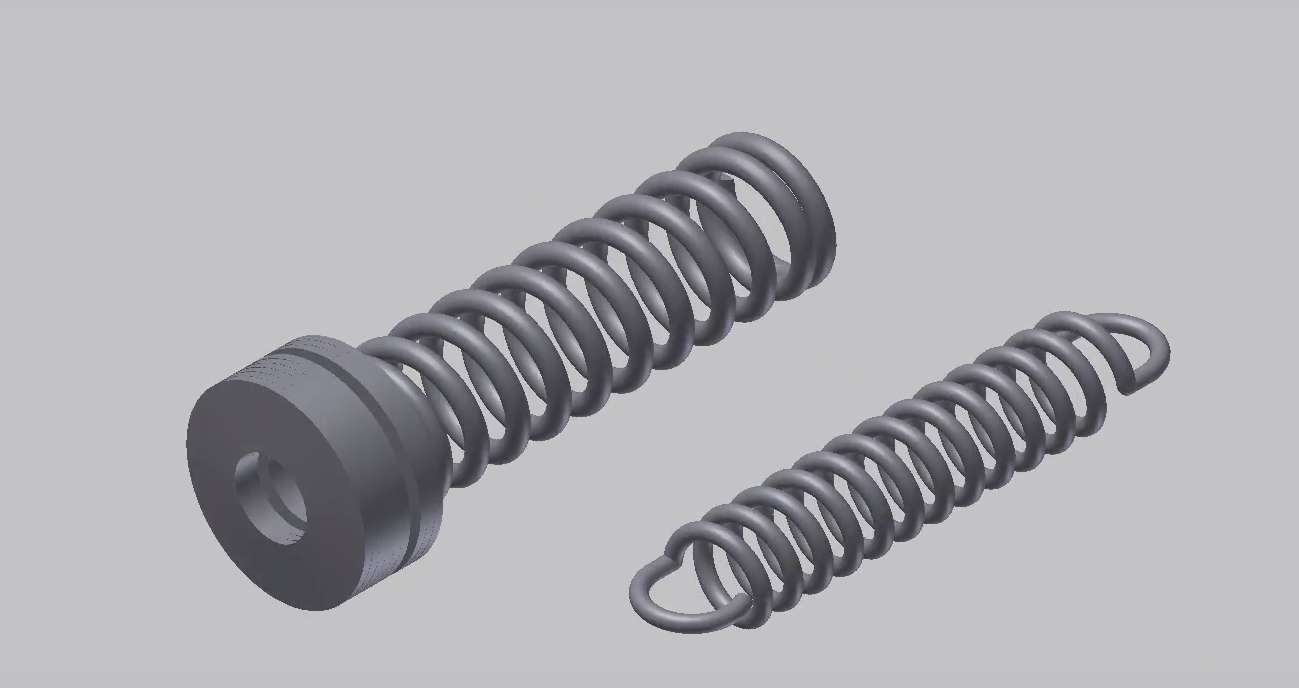Inventor позволяет вставлять пружины в сборку, и выполнять их расчет. Создадим новую сборку.
Назовем ее «Вставка пружин», и сохраним.
На вкладке Проектирование – панель пружина, есть функции для вставки различных пружин. Рассмотрим вставку пружин Сжатие.
Открылось окно для задания параметров пружины.
Для размещения пружины выберем ось. Раскроем папку Начало и выберем ось У.
Начальную плоскость пружины укажем ХZ. В качестве установочной длины – укажем длину пружины при установочной максимальной нагрузке.
Диаметр проволоки пружины установим 10 мм. Далее можно указать начало и конец пружины, торцевые витки, поджатые витки, и шлифованные витки. В качестве длины пружины установим входные значения. L0, n и t. При этом задаем длину пружины в свободном состоянии – 250 мм, рабочие витки – 10 штук, шаг пружины рассчитывается автоматически. Установим наружный диаметр пружины – 70 мм.
На вкладке Расчет можно задать нагрузки для расчета пружины. Укажем максимальную нагрузку – 2500 Н, минимальную нагрузку оставив 500 Н. Рабочая нагрузка – 1700 Н. Далее указываем характеристики материала, нажимаем кнопку Рассчитать. В нижней части окна выводится отчет по расчету пружины. В правой части окна отображаются результаты.
Для создания пружины нажмем ОК – создается пружина с указанными параметрами.
С помощью проверки расстояния – проверим ее длину. Она составляет 186 мм.
В браузере нажмем правую кнопку мыши по названию пружины, и выберем редактировать с помощью мастера проектирования.
Видим, что расчетная длина пружины равна только что измеренной.
Выберем установочную длину при минимальной нагрузке. Расчетная длина пружины 237 мм, нажимаем ОК – пружина изменила свою форму.
Проверим ее длину. Видим, что она равна расчетной длине пружины, сохраним сборку.
Переходим на вкладку проектирование, и выберем вставку Пружины растяжение. Выберем установочную длину при максимальной нагрузке, можно также выбрать направление навивки. Диаметр проволоки укажем 8 мм, средний диаметр пружины укажем 42 мм. Предварительно укажем длину зацепа – 35 мм, длину второго зацепа – так же 35 мм. Можно указывать разную конфигурацию зацепов, укажем для второго зацепа – как вначале. Входные значения для длины укажем l0, n и о. Укажем длину пружины в свободном состоянии, для начала, 90 мм, количество рабочих витков – 12,5, шаг навивки укажем 15 мм.
На вкладке Расчет укажем нагрузки на пружину: минимальная нагрузка – 600 Н, максимальна – 1600 Н, рабочую оставим 1200 Н. Здесь так же можно указать свойства материала для пружины. Переходим на вкладку Модель, нажимаем Рассчитать.
Видим, что программа выдает ошибку, для ее избегания укажем длину пружины 250 мм, нажимаем еще раз Рассчитать – видим соответствие в подборе расчетов, длина пружины в начале и в конце – изменилась. Нажимаем ОК для вставки пружины.
В браузере нажмем правой кнопкой мыши и выберем редактировать пружину.
Установочную длину пружины укажем при минимальной нагрузке.
Видим, что длина пружины уменьшилась, сохраним сборку.
Далее рассмотрим сборку трельчатой пружины.
Выберем тип пружины – Трельчатую пружину по госту. Далее выберем размеры пружины из предложенных. Выберем пружину из диаметром 100 мм. Для размещения пружины укажем ось: выберем ось У, плоскость – ХZ, и изменим сторону. Установочную высоту диска выберем – Нагруженное состояние, при этом высота пружины равна 7 мм.
Укажем прогиб трельчатой шайбы 2,5 мм, и выполним ее расчет.
Программа выдает ошибку: такой прогиб не допустим. Укажем прогиб – 2 мм и еще раз выполним расчет.
Расчет удовлетворительный, нажимаем ОК для вставки пружины в сборку.
Видим вставленную пружину, отредактируем ее.
Поставим галочку Пакет пружин. Можно вставлять несколько одинаковых пружин в сборку для создания пакета. Выберем Укладка в ряд и параллель. Укажем количество пружин в ряду и параллели – по 3.
Выберем вставленный пакет пружин.
Пружина кручения вставляется подобным образом. Сохраним сборку и закроем ее.